Este wikiHow te enseñará cómo presentar una queja sobre tarifas ante Uber. Si Uber está de acuerdo con su disputa, pueden reembolsar parte o la totalidad de su tarifa. Tenga en cuenta que presentar una disputa no garantiza una compensación. Puede disputar una tarifa de Uber utilizando el sitio web de ayuda de Uber o utilizando la aplicación móvil de Uber.
Pasos
Método 1 de 2: uso de la aplicación Uber

Paso 1. Abra Uber
Toca la aplicación Uber, que se parece al logotipo de Uber en blanco y negro. Esto abrirá la interfaz del mapa de Uber si ha iniciado sesión en Uber.
Si aún no ha iniciado sesión en Uber, hágalo primero con su número de teléfono y contraseña (o perfil de Facebook)
Nota: No puede comunicarse con Uber a través de una llamada telefónica.

Paso 2. Toque ☰
Está en la esquina superior izquierda de la pantalla. Aparecerá un menú.

Paso 3. Toque Sus viajes
Lo encontrará cerca de la parte superior del menú.

Paso 4. Toque la pestaña Pasado
Está en la parte superior de la pantalla. Al hacerlo, se abre una lista de sus viajes recientes.

Paso 5. Seleccione un viaje
Toque el viaje que desea disputar.

Paso 6. Toque Deseo un reembolso
Se encuentra debajo de la lista de Ayudar opciones. Al hacerlo, se abre una lista de posibles problemas.
Si ve un recibo en la lista aquí, toque Ayudar en el medio de la página antes de continuar.

Paso 7. Seleccione un problema
Si bien algunos de los problemas enumerados en la aplicación Uber no son discutibles, cada uno de los siguientes problemas es discutible. Toca uno de estos problemas:
- Mi conductor tomó una ruta pobre
- Alguien más hizo este viaje
- Pagué un peaje o una tarifa de estacionamiento para mi conductor
- Me cobraron una tarifa de limpieza
- Tengo un cargo extra de este viaje
- Mi lugar de recogida o devolución era incorrecto
- Mi conductor hizo una parada no solicitada
- Mi código promocional no funcionó
- Mi conductor pidió que le pagaran en efectivo
- Tuve un problema diferente con mi cargo

Paso 8. Lea la política de su problema seleccionado
Para evitar confusiones sobre qué justifica un reembolso y qué no, lea la política de Uber sobre el problema que seleccionó antes de continuar.

Paso 9. Complete el formulario del problema
Desplácese hacia abajo si es necesario, luego complete el formulario del problema. Por lo general, esto consistirá en proporcionar detalles sobre el incidente, aunque es posible que también deba marcar una casilla junto a su problema específico, según el problema seleccionado.
- Por ejemplo, si eliges "Mi conductor tomó una ruta deficiente", solo verás un campo "Compartir detalles" para que puedas describir el evento.
- Sin embargo, si elige "Pagué a mi conductor en efectivo", tendrá más opciones como "¿Su conductor pidió una propina en efectivo?" y "¿Cuál fue la cantidad de efectivo que se pagó?".
- Sea cuidadoso al proporcionar esta información. Cuantos más detalles proporciones, más informada será la decisión que Uber pueda tomar.

Paso 10. Toque ENVIAR
Está al final de la página. Esto enviará a Uber su disputa de tarifa; Si Uber está de acuerdo con sus criterios de disputa, le reembolsará su método de pago (por ejemplo, su tarjeta de débito o cuenta de PayPal).
Método 2 de 2: uso del sitio web de Uber

Paso 1. Abra el sitio web de Uber
Ve a https://help.uber.com/ en el navegador de tu computadora. Al igual que con la aplicación móvil de Uber, puede solicitar un reembolso en el sitio de Uber.

Paso 2. Haga clic en INICIAR SESIÓN
Está en la esquina superior derecha de la página. Deberá iniciar sesión con su cuenta Uber para ver su historial de viajes y presentar una disputa para un viaje específico.

Paso 3. Inicie sesión en su cuenta de Uber
Ingrese su número de teléfono o dirección de correo electrónico de Uber, haga clic en SIGUIENTE, marque la casilla "No soy un robot" si se le solicita, ingrese su contraseña y haga clic en SIGUIENTE.

Paso 4. Haga clic en la pestaña PARA PASAJEROS
Verá esta pestaña gris claro en el lado izquierdo de la ventana.

Paso 5. Haga clic en el cuadro desplegable con fecha
Está en la parte superior de la sección del mapa, que está justo debajo del encabezado "Problemas de viaje y reembolsos" en la parte superior de la página. Al hacerlo, aparecerá un menú desplegable.

Paso 6. Seleccione un viaje
Haga clic en la fecha del viaje por el que desea disputar un cargo. Esto cambiará la información y los enlaces a la derecha de la sección del mapa para reflejar el viaje seleccionado.

Paso 7. Haga clic en Deseo recibir un reembolso
Esta opción está a la derecha de la sección del mapa. Se abrirá la página del viaje.

Paso 8. Desplácese hacia abajo y seleccione un problema
Debería ver uno o más de los siguientes problemas enumerados en la parte inferior de la página, así que haga clic en el que más le convenga:
- Mi conductor tomó una ruta pobre
- Mi lugar de recogida o devolución era incorrecto
- La ruta tenía mucho tráfico
- Alguien más hizo este viaje
- Pagué un peaje o una tarifa de estacionamiento para mi conductor
- Mi conductor hizo una parada no solicitada
- Mi código promocional no funcionó
- Me cobraron una tarifa de limpieza
- Tuve un problema con la tarifa de uberPOOL
- Tuve un problema diferente con mi cargo

Paso 9. Ingrese tantos detalles como sea posible
Una vez que haya seleccionado un motivo, podrá completar el formulario para enviar su apelación. Las diferentes razones tendrán formas ligeramente diferentes. Por ejemplo, si seleccionó "Pagué un peaje por mi conductor", habrá un campo para que ingrese el monto del peaje.
Asegúrate de ser claro y educado. Las solicitudes enojadas e irrespetuosas tienen muchas más probabilidades de ser ignoradas o rechazadas que las objetivas

Paso 10. Haga clic en ENVIAR
Es un botón verde en la parte inferior de la página. Esto enviará su disputa a Uber.

Paso 11. Espere a que se procese su reclamo
Esto puede llevar desde 24 horas hasta una semana o más. Recibirás una decisión en la dirección de correo electrónico con la que te registraste en Uber.
Video: al utilizar este servicio, es posible que cierta información se comparta con YouTube
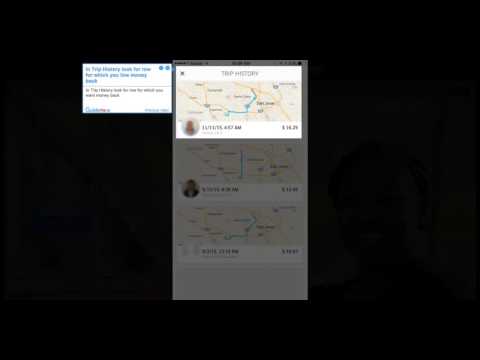
Consejos
- Si no recibe una respuesta después de aproximadamente una semana, intente volver a enviar su reclamo. Las reclamaciones pueden perderse fácilmente durante el proceso de presentación.
- La aplicación iPhone Uber y la aplicación Android Uber tienen exactamente el mismo diseño y opciones de disputa.







